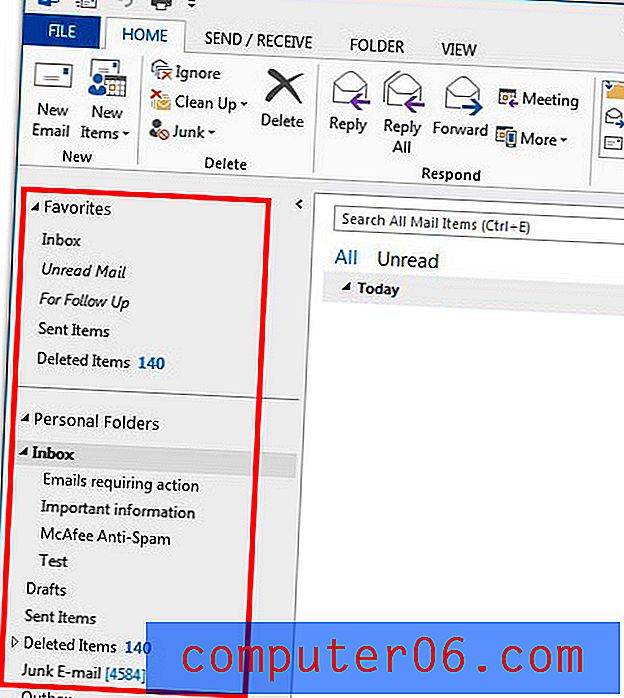Comment supprimer une colonne de tableau dans Word 2010
Les tableaux sont des moyens efficaces de présenter des données, et ils sont assez simples à utiliser dans MIcrosoft Word 2010. Mais si vous importez un tableau à partir d'un autre programme, ou si vous devez apporter des modifications structurelles à un tableau, il peut ne pas être immédiatement évident de savoir comment faites-le.
Heureusement, Word 2010 comprend certains menus spécifiques qui comportent des options qui gèrent les aspects de mise en page et de conception de votre tableau, ce qui en fait un processus relativement simple pour supprimer une colonne d'un tableau que vous avez inséré dans votre document.
Supprimer une colonne d'un tableau dans Word 2010
Cet article concerne spécifiquement la suppression d'une colonne d'un tableau que vous avez inséré dans un document Word. Si vous souhaitez supprimer une colonne qui ne fait pas partie d'un tableau d'un document Word, vous pouvez lire cet article. Mais si vous modifiez la structure d'un tableau Word, vous pouvez suivre nos étapes ci-dessous.
Étape 1: ouvrez le document dans Word 2010.
Étape 2: Cliquez dans la colonne du tableau que vous souhaitez supprimer. Dans l'image ci-dessous, je souhaite supprimer la colonne 5.
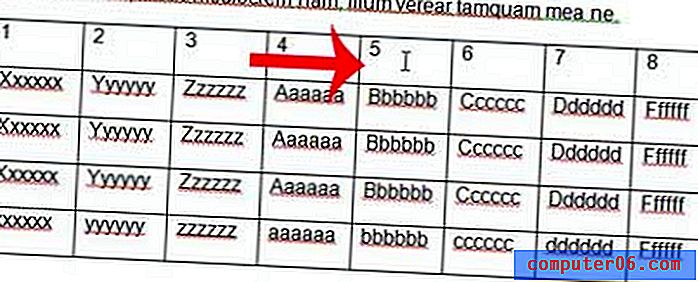
Étape 3: cliquez sur l'onglet Disposition sous Outils de tableau en haut de la fenêtre.
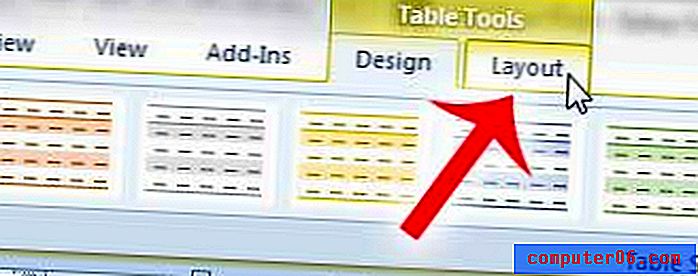
Étape 4: cliquez sur le bouton Supprimer dans le ruban, puis cliquez sur l'option Supprimer les colonnes .
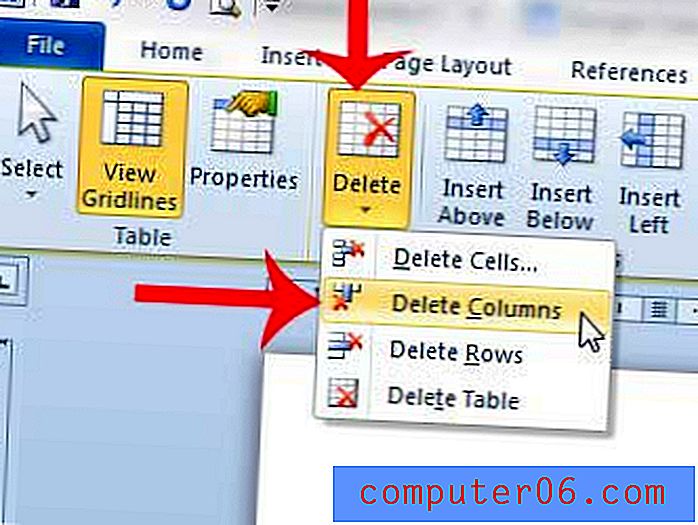
Vous pouvez répéter ce processus pour toutes les autres colonnes que vous souhaitez supprimer de votre tableau Word.
Votre tableau semble-t-il étrange après avoir supprimé quelques colonnes? Apprenez à centrer un tableau dans Word 2010 pour améliorer l'apparence d'un petit tableau sur la page.